

By Gina Barrow, Dernière mise à jour: August 26, 2019
cela le téléphone ne se charge pas est un problème commun que la plupart des utilisateurs Android rencontrent après un certain temps ou une certaine situation. Ce problème est dû à tant de raisons que nous discuterons sur cet article ci-dessous.
Bien que les smartphones soient conçus pour suivre le rythme rapide du travail et du style de vie, ils seront fatigués et refuseront soudainement de les recharger. Cela devient plus frustrant lorsque vous savez que vous n’avez rien d’autre sur lequel vous appuyer pour vos activités quotidiennes que votre téléphone et qu’il vous a lâché.
Guide vidéo: Comment réparer le téléphone Android ne chargera pas le problème?Partie 1. Évaluer le problèmePartie 2. 10 Façons de réparer un téléphone Android qui ne se charge pasPartie 3. Comment utiliser FoneDog Toolkit - Broken Android Data Extraction
Évaluez le problème!
Avant de passer aux méthodes 10 pour résoudre le problème de charge du téléphone, nous allons tout d’abord vous aider à déterminer le véritable problème. Cela pourrait être dû aux téléphones Android. Deux raisons pourraient être à l'origine du problème. L'une est due au matériel, aux câbles, aux ports, etc., et l'autre au logiciel pouvant être causé par la mise à jour du logiciel défectueux et par un système d'exploitation altéré ou endommagé. Les applications tierces peuvent également être mises en cause.
Maintenant que vous avez une idée de ce qui semble se passer sur votre téléphone Android, nous allons maintenant présenter les méthodes 10 pour corriger le problème. téléphone cette ne chargera pas.
Si vous remarquez que le téléphone prend trop de temps à charger ou si vous devez vous tortiller d’un côté à l’autre avant de le charger, vous pouvez remplacer le câble de charge USB et l’adaptateur pour tester si le problème se situe vraiment sur le câble.
Vous pouvez d'abord emprunter un câble pour déterminer s'il est réellement à l'origine du problème. Une fois confirmé, vous aurez alors le temps d’en acheter un nouveau.
Si vous chargez ou branchez un adaptateur mural, essayez de charger le téléphone Android sur un ordinateur et / ou une banque d'alimentation.

Utilisez un câble et un adaptateur et essayez la source d'alimentation
Malheureusement, le port du chargeur se détache également après plusieurs chutes et coups. C'est pourquoi vous devez également vérifier que le port du chargeur contient des débris ou des débris.

Vérifiez le port du chargeur en vrac pour Android Phone
Vous avez peut-être entendu dire que le dépannage le plus élémentaire n’est qu’un simple redémarrage. Cela ne vous fera pas de mal si vous l’essayez quand votre téléphone ne prend pas les frais.
Laissez-le pendant un certain temps, peut-être à propos des minutes 2 et rallumez-le.
Vérifiez si le problème est résolu. sinon, passez aux étapes suivantes.
Bien que cela affecte rarement la batterie, il est toujours utile de vérifier la dernière mise à jour logicielle sur le périphérique. Les versions les plus à jour résolvent les bugs mineurs et majeurs, y compris la batterie.
Pour mettre à jour Android, allez dans Paramètres> faites défiler et appuyez sur À propos du téléphone> appuyez sur Mise à jour du logiciel. Téléchargez et installez s'il existe une version disponible.
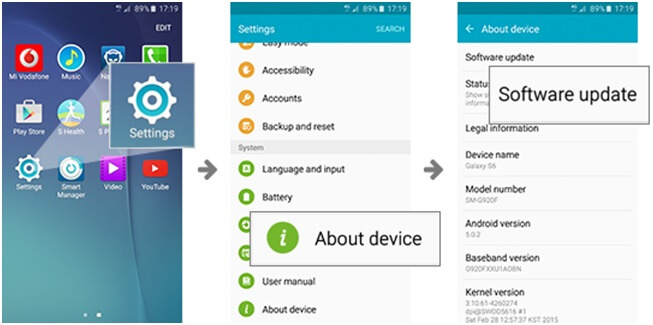
Redémarrer le téléphone Android
Les fichiers temporaires stockés peuvent également entraîner des problèmes de batterie ou de latence sur le téléphone. Vous pouvez donc essayer d'effacer les données mises en cache du périphérique de stockage. Voici comment procéder:
Ensuite, après avoir effacé toutes les données en cache, essayez de charger le périphérique Android pour voir si le problème est résolu.
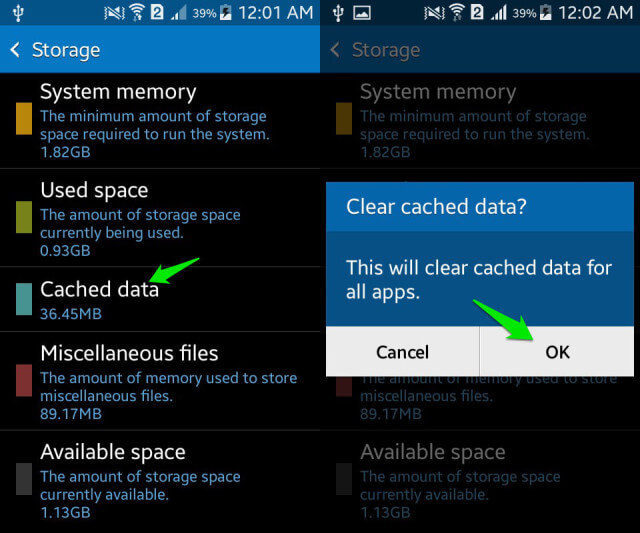
Effacer les données en cache sur Android
Ampere app est une application tierce qui vérifie l'état de la batterie pour tout téléphone Android. Il analyse et diagnostique soigneusement le problème et vous informe.
Si votre le téléphone ne se charge pas Pour faire certaines des étapes ci-dessus, envisagez de changer la batterie si cela est possible. Vous pouvez visiter un magasin affilié capable de remplacer la batterie pour vous ou vous pouvez rechercher en ligne des tutoriels de bricolage.
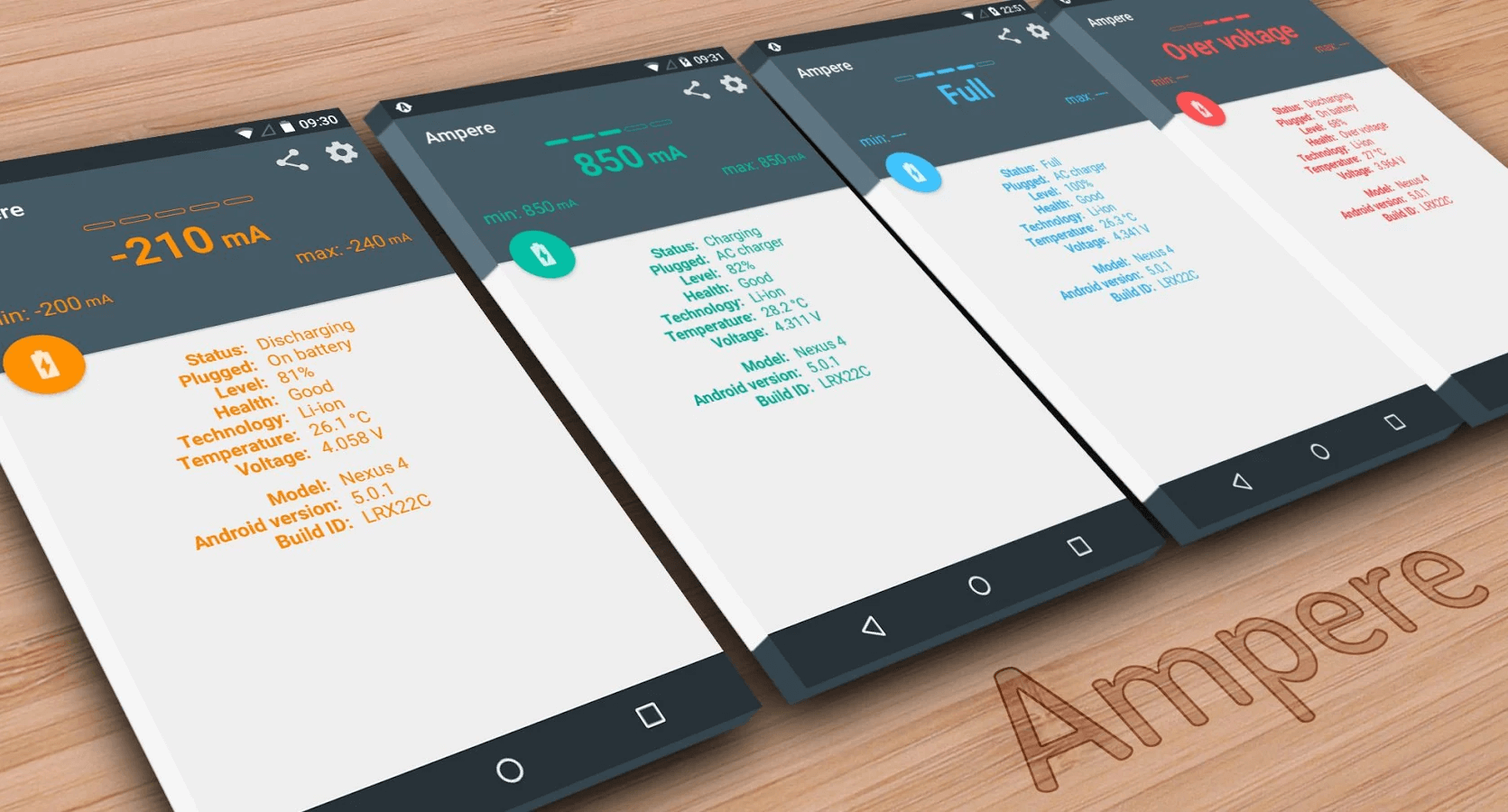
Installer, vérifier et remplacer la batterie
Personne n'aime cela, mais un certain nombre d'utilisateurs ont signalé des dégâts d'eau qui ont causé de graves problèmes de charge ou de batterie.
Si votre téléphone a été récemment déposé sur de l'eau ou sur un liquide, évaluez s'il y a vraiment des dégâts d'eau en allumant le téléphone, si c'est le cas, envisagez d'appeler le fabricant pour obtenir de l'aide. Ils vous proposeront d'autres solutions possibles pour résoudre le problème des dégâts d'eau.
Une réinitialisation d'usine résoudra tous les problèmes éventuels rencontrés par votre téléphone, y compris les problèmes de charge ou de batterie.
Cependant, vous devez comprendre que lorsque vous effectuez une réinitialisation aux paramètres d'usine, cela effacera sûrement certains des fichiers importants tels que les photos, les messages, les contacts, les journaux d'appels, etc.
Pour effectuer une réinitialisation d'usine, procédez comme suit:
Commentaire: Tu dois sauvegarder le téléphone avant de faire une réinitialisation d'usine pour éviter la perte de données.
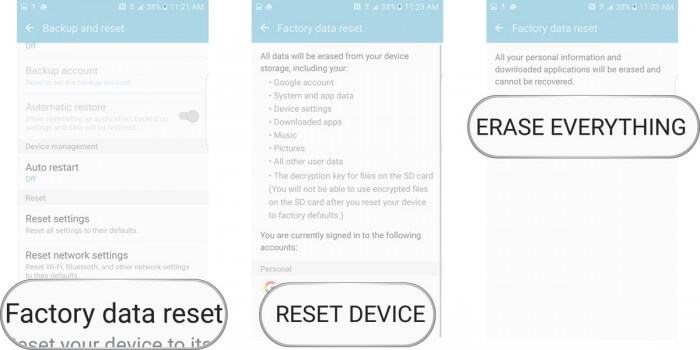
Vérifier les dégâts d'eau et la réinitialisation d'usine
Si le téléphone ne s'allume pas après l'avoir chargé pendant des heures, il est peut-être déjà cassé ou le système s'est peut-être bloqué. Si vous n'avez aucune racine Android susceptible d'affecter la batterie, vous pouvez vérifier votre garantie et demander son remplacement.
Sinon, vous pouvez accéder à la récupération de données et récupérer les fichiers et les enregistrer sur votre ordinateur jusqu'à ce que vous ayez un nouveau périphérique.
Il y a un programme appelé FoneDog Toolkit - Extraction de données Android brisée Cela récupère simplement tous les types de fichiers téléphoniques des androïdes endommagés.
FoneDog Toolkit - Extraction de données Android brisée est un programme qui nous aide grandement à récupérer les fichiers perdus des téléphones et tablettes Android cassés. Cet outil professionnel est capable de faire ce qui suit:
Il vous suffit de télécharger et d'installer le logiciel et de suivre les instructions à l'écran. Tout le processus est basé sur les clics pour que quiconque, même débutant, puisse utiliser FoneDog Toolkit - Extraction de données Android brisée.
Ne manquez pas:
Correction: “le noyau n'est pas appliqué par Seandroid”

L'extraction de données FoneDog Broken Android pour réparer le téléphone ne se chargera pas
C'est tout! Nous avons terminé les méthodes 10 pour résoudre un téléphone cette ne chargera pas. Nous espérons que vous avez été en mesure de résoudre le problème par l'une des étapes que nous avons recommandées.
Laisser un commentaire
Commentaire
Broken Android Data Extraction
Extrayez les données d'un téléphone Android cassé et réparez le téléphone en brique.
Essai GratuitArticles Populaires
/
INTÉRESSANTTERNE
/
SIMPLEDIFFICILE
Je vous remercie! Voici vos choix:
Excellent
Évaluation: 4.7 / 5 (basé sur 79 notes)